4 nemme måder at konvertere MKV til MP3
Antag, at du nogensinde har haft en MKV-fil med lydindhold, du ville udpakke. I så fald ved du, hvor frustrerende det kan være at holde lydsporet adskilt fra videoen, især når du ønsker at nyde en podcast fra en video eller gemme din yndlingskoncert som en lydfil. Der er dog altid løsninger. Ændring af MKV til MP3 er en god løsning. I dette indlæg har vi samlet 4 metoder til at konvertere MKV til MP3. Læs og tjek, hvad der passer bedst til dine behov.
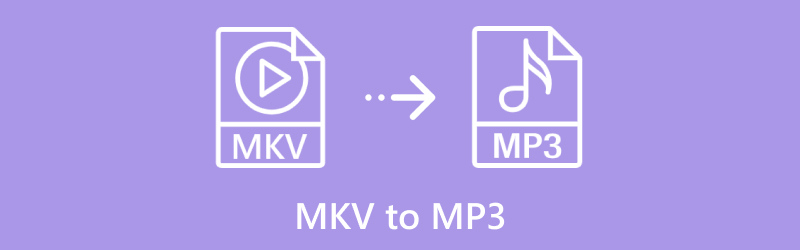
- GUIDELISTE
- 1. ArkThinker Video Converter Ultimate
- 2. FFmpeg
- 3. Håndbremse
- 4. ArkThinker gratis videokonverter online
| Metode | Platform | Brugervenlighed | Batchkonvertering | Yderligere funktioner |
|---|---|---|---|---|
| ArkThinker Video Converter Ultimate | Windows, Mac | Meget let | Ja | Videoredigering, videoopskalering |
| FFmpeg | Windows, Mac, Linux | Fremskreden | Ja | Et kommandolinjeværktøj med omfattende formatunderstøttelse |
| Håndbremse | Windows, Mac, Linux | Moderat | Ingen | Gratis, tilpasselig konvertering |
| ArkThinker gratis videokonverter online | Web-baseret | Meget let | Ingen | Hurtig online konvertering |
1. ArkThinker Video Converter Ultimate
ArkThinker Video Converter Ultimate er et kraftfuldt værktøj, der understøtter forskellige formater, såsom konvertering af MKV til MP3. Denne software er perfekt til alle, der søger en hurtig og ligetil metode til at konvertere store MKV-filer til MP3. Med sin intuitive grænseflade vil begyndere finde det nemt at bruge, mens avancerede brugere kan drage fordel af funktioner som videoredigering for større tilpasning.
Gratis download og installer ArkThinker Video Converter Ultimate på din Windows- eller Mac-computer.
Åbn MKV til MP3-konverteringsværktøjet, og klik på Tilføj filer knappen for at hente din MKV-fil. Du kan også tilføje flere WebM-filer eller en hel mappe, hvis du vil behandle dem alle på én gang.
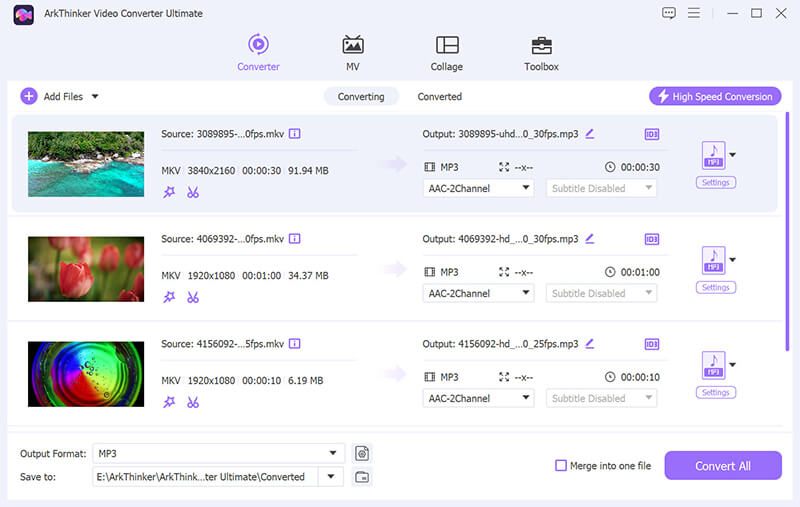
Find Outputformat rullemenuen og vælg MP3 fra Lyd afsnittet på fanen Profil.

Hvis du vil justere indstillingerne, skal du klikke på den brugerdefinerede profil ved siden af MP3-indstillingen. Her kan du justere ting som opløsning, codec, kanaler, samplinghastighed og bithastighed. Når du er færdig med dine justeringer, skal du klikke på OK for at gemme dem.

Nederst på skærmen skal du vælge den outputmappe, hvor du vil have dine konverterede MP3-filer gemt.
Derefter skal du bare klikke Konverter alle for at begynde at konvertere dine MKV-filer til MP3.
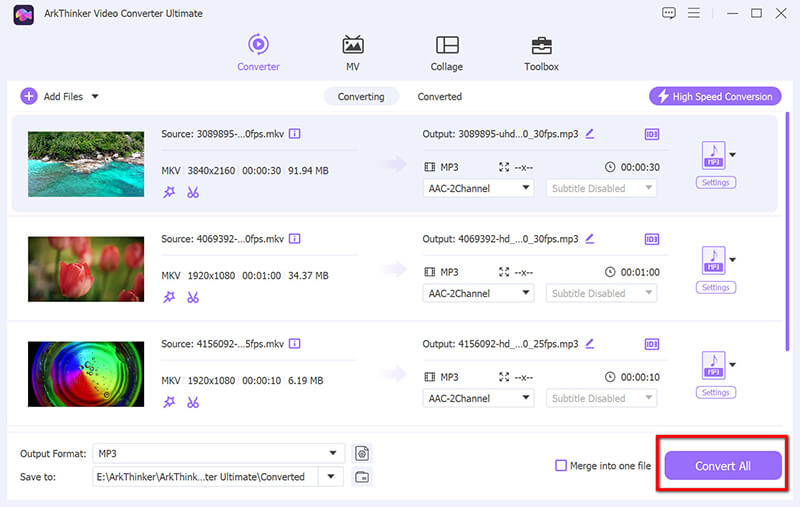
Denne konverter tilbyder også funktioner til redigering af MP3-filer, herunder lyd trim, flette, fade ind/ud, denoise og mere.
ArkThinker Video Converter Ultimate er utrolig nem at bruge, især til store MKV-filer. Batchkonverteringsfunktionen er en enorm tidsbesparelse, når du har flere filer, der skal konverteres. Det er dog et betalt værktøj, så hvis du kun konverterer én gang, er det måske ikke investeringen værd.
2. FFmpeg
FFmpeg er et kraftfuldt kommandolinjeværktøj, der understøtter næsten alle multimedieformater inklusive MKV til MP3. Selvom det tilbyder enorm fleksibilitet, er FFmpeg ikke den mest begyndervenlige mulighed, da det kræver en vis viden om kommandolinjeoperationer. Men for avancerede brugere er det et fantastisk værktøj til batchbehandling og højkvalitetskonverteringer.
Download og installer FFmpeg på din computer. Den er kompatibel med Windows, Mac og Linux.
Her vil vi tage Windows 11 som et eksempel for at vise trinene.
Tilføj FFmpeg til dit systems PATH ved at følge nedenstående trin:
• Højreklik Denne pc > Ejendomme > Avancerede systemindstillinger > Miljøvariabler.
• Under Systemvariabler, find Sti variabel, klik Redigere, derefter Ny, og indtast stien, hvor du udpakkede FFmpeg (f.eks. C:\ffmpeg\bin).
• Klik Okay at gemme.
Du kan kontrollere, om installationen lykkedes ved at starte en kommandoprompt og indtaste følgende kommando:
ffmpeg -version

Nu hvor FFmpeg er installeret, skal du åbne Kommandoprompt. og du kan køre følgende kommando for at konvertere din MKV-fil til MP3.
Gå til mappen, hvor din MKV-fil er placeret ved at bruge cd-kommandoen:
cd-sti/til/din/mkvfil

Indtast følgende kommando for at konvertere MKV-filen til MP3:
ffmpeg -i inputfile.mkv -q:a 0 -map en outputfile.mp3

• inputfile.mkv: Erstat dette med navnet på din MKV-fil.
• -q:a 0: Dette flag sikrer den bedste lydkvalitet for MP3-filen.
• -kort a: Dette fortæller FFmpeg kun at udtrække lydstrømmen fra MKV-filen.
• outputfil.mp3: Erstat dette med det ønskede navn på din output MP3-fil.
FFmpeg vil begynde at udpakke lyden og konvertere den til MP3. Du vil se fremskridtene i kommandolinjevinduet.
Når du er færdig, vil din MP3-fil blive gemt på den angivne outputplacering.
Eksempel på kommando:
Hvis du har en MKV-fil ved navn video.mkv, og du vil udpakke lyden til audio.mp3, vil kommandoen se sådan ud:
ffmpeg -i video.mkv -q:a 0 -map a audio.mp3
Yderligere tips:
• Du kan angive en anden lydbithastighed ved at bruge -b:a-indstillingen. For eksempel, for at indstille bithastigheden til 192 kbps:
ffmpeg -i inputfile.mkv -b:a 192k -map en outputfile.mp3
Hvis du vil trimme lyden (f.eks. kun udtrække en bestemt del), kan du bruge -ss og -t mulighederne:
ffmpeg -i inputfile.mkv -ss 00:01:00 -t 00:02:00 -q:a 0 outputfile.mp3
FFmpeg er lidt skræmmende i starten, men når du først får styr på det, er det utroligt effektivt. Jeg elsker dets evne til at håndtere batchkonverteringer og det faktum, at det er helt gratis. Ulempen er, at det ikke er for alle – hvis du ikke er fortrolig med kommandolinjegrænseflader, kan dette føles overvældende.
3. Håndbremse
HandBrake er et andet gratis værktøj, kendt for sine videokonverteringsmuligheder. Selvom det hovedsageligt er designet til videoformater, kan det også konvertere MKV til MP3. HandBrake tilbyder masser af tilpasningsmuligheder for dem, der ønsker at justere output-indstillingerne, selvom det kan være lidt for komplekst for brugere, der bare ønsker en simpel konvertering.
Tjek det officielle HandBrake-websted for at downloade den seneste version, der er kompatibel med dit operativsystem, uanset om det er Windows, macOS eller Linux. Installer denne MKV til MP3-konverter.
Klik på Open Source knappen i øverste venstre hjørne. Naviger og tilføj til mappen, hvor din MKV-fil er gemt i HandBrake.
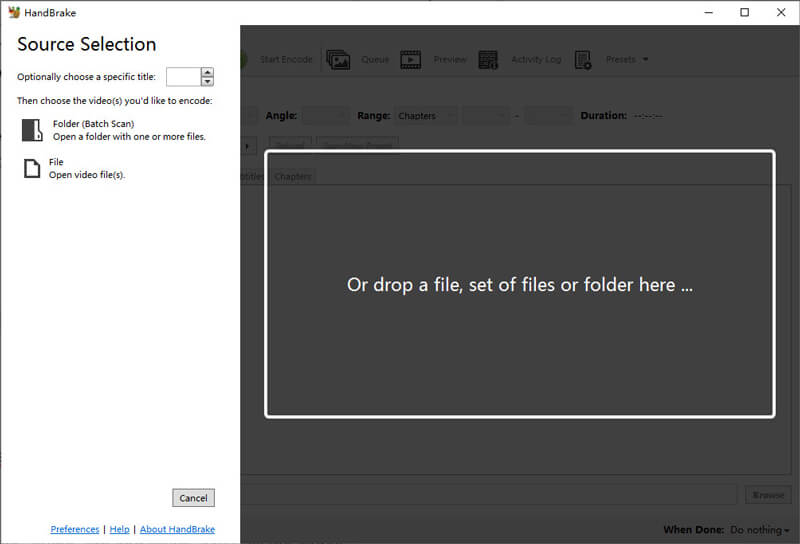
I den Resumé fane, vælg Lyd fra rullelisten. Gå til Lyd fanen nederst. I den Audio Codec rullemenu, vælg MP3.
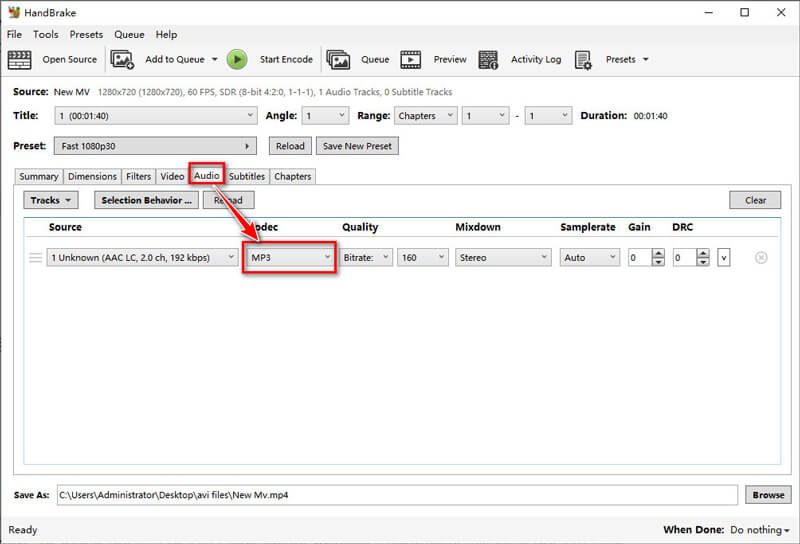
Her kan du justere Bitrate at kontrollere kvaliteten af MP3-lyden med 128 kbps, 192 kbps og 320 kbps.
Klik Gennemse under Bestemmelsessted sektion for at vælge, hvor du vil have MP3-filen gemt.
Når du har bekræftet alle indstillingerne, skal du klikke på Start indkodning knappen øverst for at begynde konverteringen.
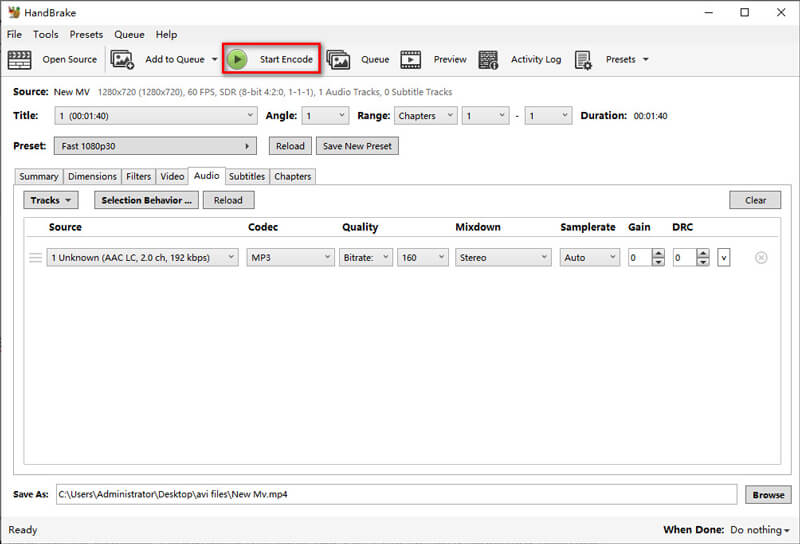
HandBrake er fantastisk, hvis du vil have mere kontrol over konverteringsprocessen. Jeg kunne godt lide, hvor tilpassede outputindstillingerne var, især til justering af lydkvalitet. Den største ulempe er, at grænsefladen kan være forvirrende, hvis du er ny til video/lydkonvertering, og den understøtter ikke batchkonvertering til lydfiler.
4. ArkThinker gratis videokonverter online
ArkThinker gratis videokonverter online er et webbaseret værktøj, der giver dig mulighed for at konvertere MKV-filer til MP3-format uden at skulle downloade nogen software. Det er perfekt til brugere, der ikke ønsker at beskæftige sig med installationer. Processen er enkel: upload MKV-filen, vælg MP3, og download den konverterede fil. Den eneste ulempe er den maksimale filstørrelsesgrænse på 50 MB for gratis brugere.
Åbn din webbrowser og gå over til ArkThinker gratis videokonverter online. Du behøver ikke at tilmelde dig eller downloade noget.
Bare tryk på Begynd at konvertere video knappen, og en pop-up vises, hvor du kan vælge MKV-filen fra din computer.
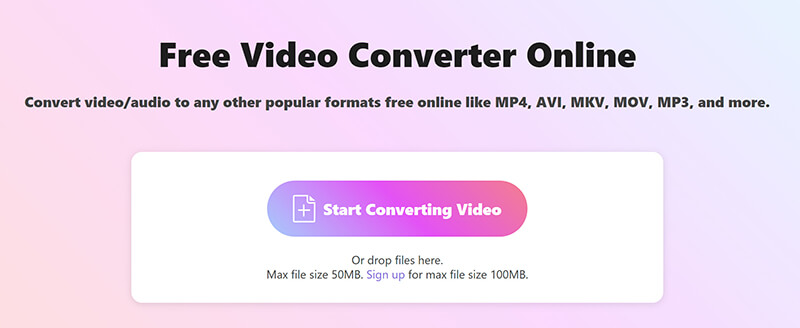
Når du har uploadet din MKV-fil, vil du se en liste over formater, du kan konvertere til. Klik på Lyd-fanen og vælg MP3 som dit ønskede outputformat.
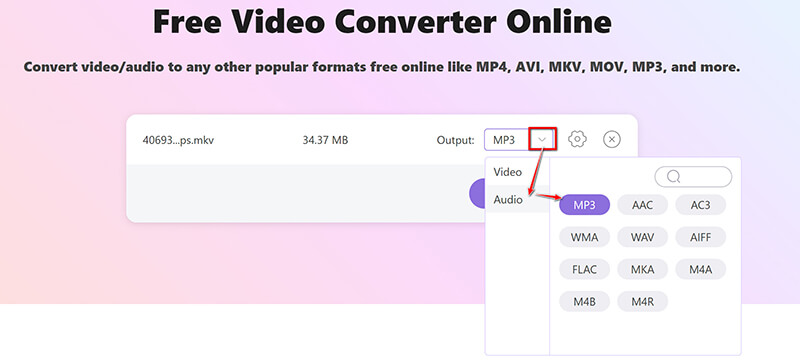
Hvis du vil, kan du justere lydindstillingerne ved at klikke på indstillingen Gear ud for MP3. Her kan du ændre ting som bitrate, samplinghastighed og lydkanaler.

Når du har foretaget dine justeringer, skal du klikke Konverter til MP3 for at starte konverteringen og gemme din nye MP3-fil.
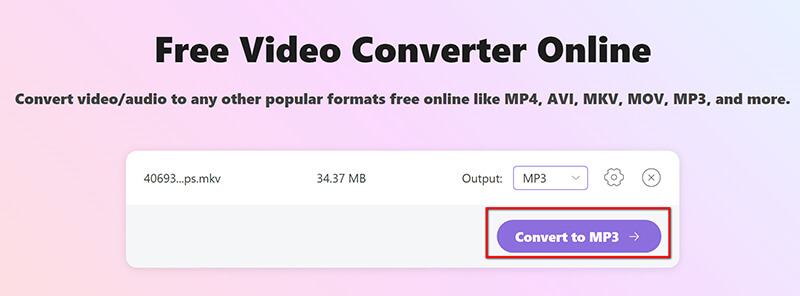
ArkThinker Free Video Converter Online er meget praktisk til små filer og hurtige konverteringer. Det er ligetil og kræver ingen teknisk viden. For større MKV-filer kan størrelsesbegrænsningen dog være frustrerende, medmindre din internetforbindelse er superhurtig.
Konklusion
MKV-filer er fremragende til videolagring, men de kommer ofte med ekstra data, der er unødvendige, hvis du lige er ude efter lyden. Ved at konvertere MKV til MP3 sparer du plads og gør lyden mere tilgængelig på tværs af enheder. Vi delte 4 metoder til at gøre det.
Hvis du leder efter en løsning, der både er brugervenlig og effektiv, er ArkThinker Video Converter Ultimate et topvalg takket være dets batchkonverteringsmuligheder og avancerede funktioner. For dem, der hælder til gratis muligheder, er HandBrake et solidt valg, selvom det kommer med nogle begrænsninger. Hvis du har et talent for teknologi, giver FFmpeg dig mest kontrol over dine konverteringer. Til hurtige online opgaver er ArkThinker Free Video Converter Online super praktisk. Hvad synes du er den bedste metode? Vi vil meget gerne høre dine tanker i kommentarerne! Du er velkommen til at dele dette opslag med andre, hvis du finder det nyttigt.
Hvad synes du om dette indlæg? Klik for at bedømme dette opslag.
Fremragende
Bedømmelse: 4.8 / 5 (baseret på 410 stemmer)
Find flere løsninger
6 måder at konvertere FLAC til MP3 i høj kvalitet 4 måder at konvertere MOV til WebM i høj kvalitet 2024 Movavi Video Converter Review: Funktioner, fordele, ulemper Sådan konverteres WAV til MP3 i 5 værktøjer uden begrænsninger 4 måder at konvertere AVI til MP3 for at udtrække baggrundslydRelative artikler
- Konverter video
- Trin-for-trin guide til at konvertere M2TS til MKV
- Top 5 WebM til MP4-konvertere i 2024
- Sådan konverteres WAV til MP3 i 5 værktøjer uden begrænsninger
- Top 4 konvertere til at ændre videostørrelse og billedformat
- 4 måder at konvertere MP4 til WebM Online. Computer og mobil
- Hvad er DAV-fil, og hvordan man spiller den
- Ultimativ anmeldelse til XMedia Recode [Trin inkl.]
- Bedste 5 måder at hjælpe dig med at konvertere QuickTime-format til MP4
- Sådan får du din MP4-film og eksporterer den fra VLC-afspiller
- VideoSolo Video Converter Ultimate Review [2024]



